Suggerimenti LG G2:12 per ottenere il massimo dal tuo smartphone LG
L'LG G2 è considerato da alcuni come uno dei migliori, se non il miglior smartphone Android del 2013. Potrebbe essere un po' sottovalutato, ma è comunque un ottimo dispositivo. Ecco alcuni suggerimenti e trucchi rapidi per aiutarti a ottenere ancora di più da uno dei migliori smartphone Android in circolazione:l'LG G2.

1. Personalizza i pulsanti sullo schermo
Il G2 è privo di pulsanti fisici sul lato anteriore. LG ha invece adottato dei pulsanti software su schermo, tipici di Android, per le opzioni del menu posteriore, home e contestuale. LG consente inoltre all'utente di disporre i pulsanti come meglio crede e di aggiungere un quarto pulsante, Quick Memo e la barra di stato. Infine, è possibile modificare anche il design. Puoi trovare il menu dei pulsanti a sfioramento anteriori nelle tue impostazioni nella scheda Display.

2. Usa QSlide
QSlide ti consente di visualizzare più finestre, come su un computer. Molto comodo da usare, ad esempio, la calcolatrice. Tirare la barra delle notifiche, quindi fare clic sull'applicazione desiderata nell'area QSlide con diverse icone dell'applicazione. È quindi possibile spostare, ridimensionare e modificare singolarmente le finestre di trasparenza.
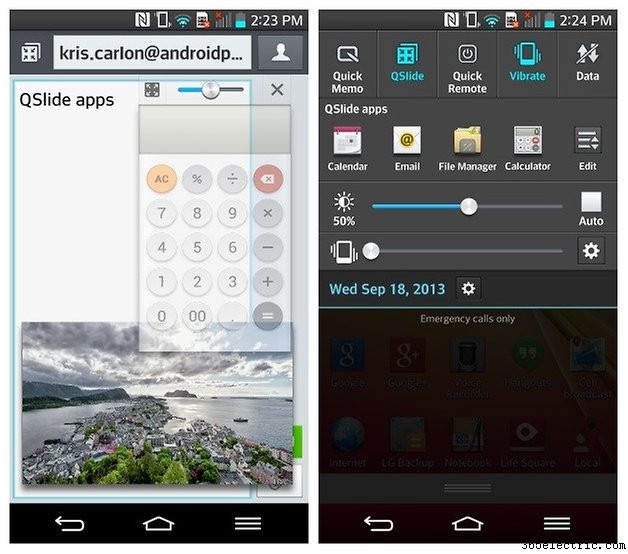
3. E se non ti piace, disabilita QSlide
Alcuni potrebbero ritenere che LG abbia sprecato una parte significativa della barra delle notifiche (cassetto delle notifiche) con un'ampia barra con collegamenti alle app QSlide. Questo prezioso spazio avrebbe potuto essere meglio utilizzato per e-mail e altri tipi di notifiche. LG non semplifica all'utente l'eliminazione della barra QSlide dalla barra delle notifiche. Ma quando c'è una volontà, c'è un modo!
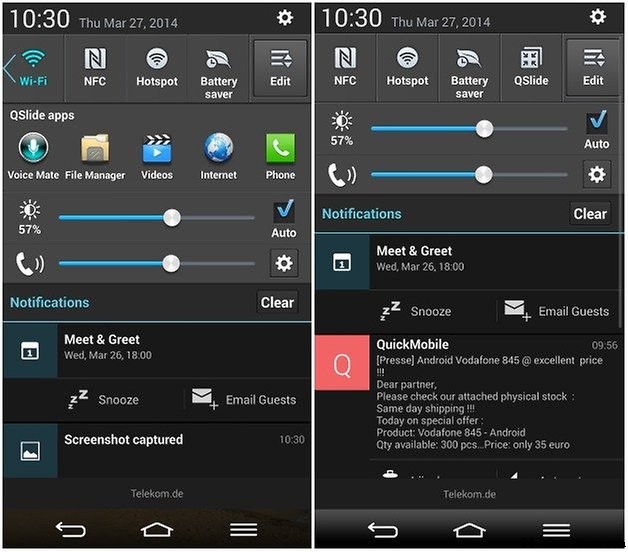
Per prima cosa devi attivare il pulsante QSlide in modo che venga visualizzato nel menu Impostazioni rapide nell'angolo in alto a destra della barra di stato. Basta scorrere la barra verso destra e toccare "modifica". Questo aprirà il menu delle impostazioni e mostrerà un segno di spunta accanto a QSlide, disabilitalo toccandolo.
4. Configura le cartelle nella schermata iniziale
Anche se potrebbe non piacerti la brillante interfaccia utente che LG ha posizionato sopra il sistema Android di serie, il fatto è che solo pochissimi produttori offrono così tante possibilità di personalizzazione. Ad esempio, le dimensioni delle cartelle possono essere aumentate o ridotte sulla schermata iniziale estraendo i bordi. Più è grande, più scorciatoie saranno in grado di adattarsi. Anche le scorciatoie non visibili possono essere raggiunte rapidamente perché queste "finestre" di cartelle hanno una funzione di scorrimento.
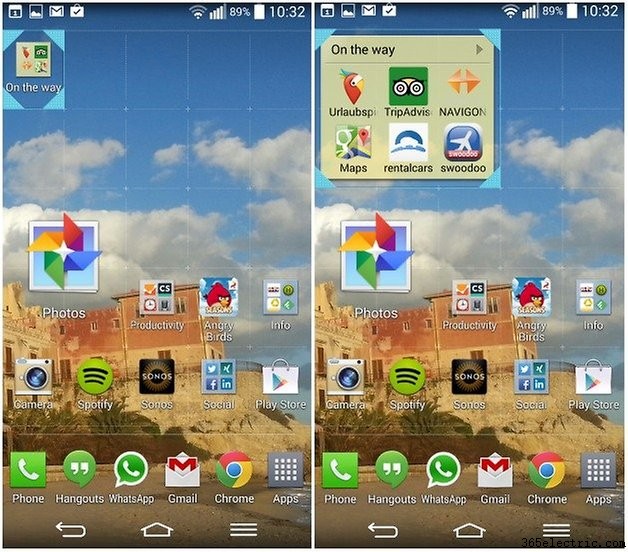
5. Modifica le icone nella schermata iniziale
LG ha aggiunto la possibilità di personalizzare le singole icone sulla schermata iniziale e c'è molto in questa funzione. Premendo a lungo su un'icona, per alcuni secondi apparirà un piccolo pennello viola e, se premuto, si aprirà un menu di modifica. Qui puoi cambiare le icone, cambiare le dimensioni e persino crearne di tue. Se quelli che sei in grado di realizzare sono migliori degli originali dipende dall'occhio di chi guarda. Quello che posso davvero apprezzare qui, però, è il fatto che puoi ridimensionare le dimensioni.
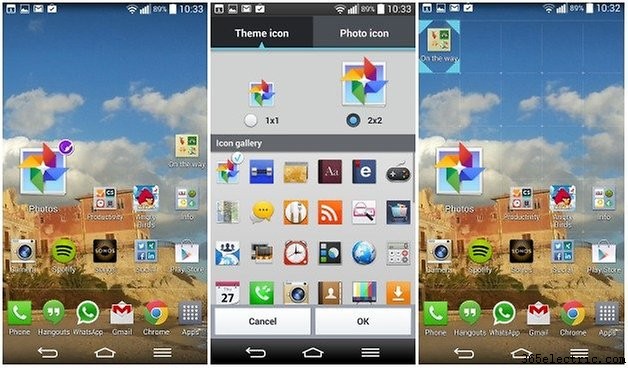
6. Multitasking, in stile OS X
Questa funzione mi ricorda molto il trackpad MultiTouch utilizzato sui computer Mac. Quando scorri le tre dita da destra a sinistra sullo schermo, verranno visualizzate le app salvate. Usa lo stesso gesto per portarli di nuovo in primo piano. Puoi avere tre app in totale qui, ognuna delle quali può essere facilmente spostata sul retro. L'animazione mi ricorda molto il Mac OS, anche se Apple ti fa usare quattro dita invece di tre.
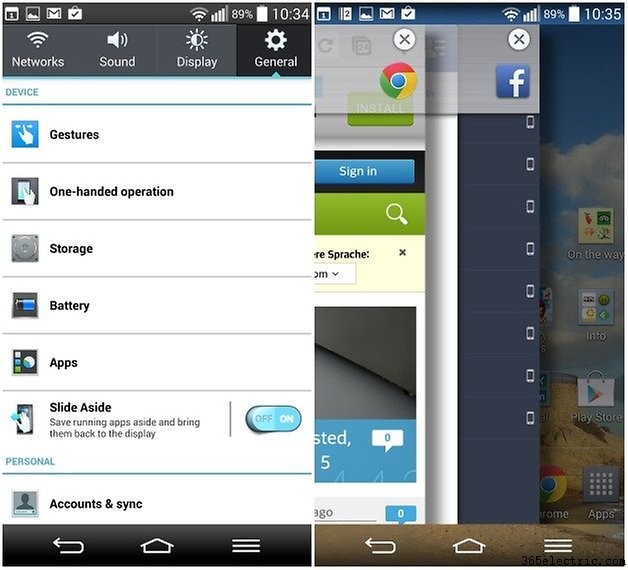
7. Disinstalla le app direttamente dalla schermata iniziale
Ancora una volta, molto simile a Apple, puoi disinstallare le app direttamente dalla schermata principale. Sul G2, devi semplicemente toccare l'icona delle impostazioni (ruota dentata) nell'angolo in alto a destra, che richiederà una "x" da mostrare accanto a tutte le app. Basta toccarli per rimuovere completamente l'app dal dispositivo. La maggior parte degli smartphone o tablet Android lo consente solo dal menu delle impostazioni.
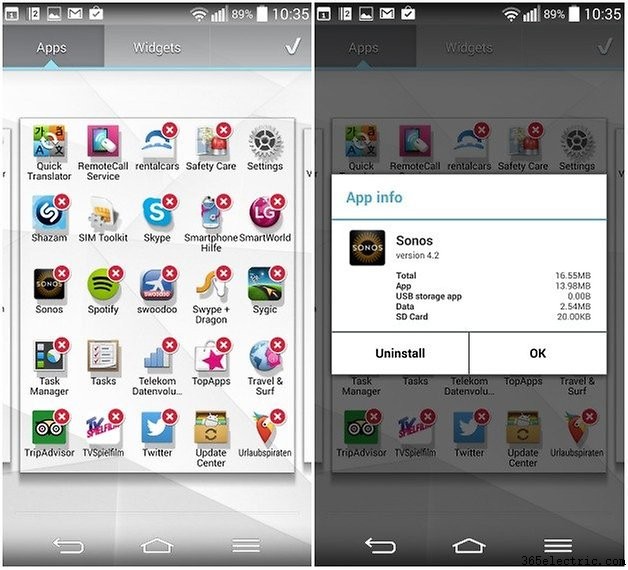
8. Abilita Knock On
KnockOn è una funzione che consente di sbloccare lo schermo del G2 semplicemente bussando due volte sullo schermo. Un buon modo per superare le stranezze indotte dalla decisione di LG di individuare il pulsante di accensione sul retro dell'unità. È una funzionalità così interessante, anche altri produttori stanno adottando la funzionalità, come sul Nexus 6. Per configurarla, vai nelle Impostazioni, quindi scegli Generali, poi Gesti e infine Tocca.
9. Collegamento rapido alla fotocamera
Un momento da catturare, ma non un secondo da perdere? Puoi avviare la fotocamera G2 in due modi rapidi. Se lo schermo è acceso:scorri verso sinistra dalla schermata di blocco principale. Se lo schermo è spento:premi semplicemente il tasto posteriore per due secondi (per abbassare il volume) e l'app della fotocamera si avvierà.

10. Abilita la modalità ospite
LG ha integrato una modalità utente ospite sul G2. L'ovvio vantaggio è che quando presti il tuo smartphone a qualcuno, ad esempio un amico o un bambino, non vogliamo necessariamente che il nostro ospite possa vedere tutte le nostre e-mail, i messaggi o anche solo dare loro l'opportunità di modificare alcuni parametri critici - abbiamo tutti sofferto per la battuta esilarante di avere la nostra lingua impostata sul cinese da un amico "divertente". Innanzitutto, vai in Impostazioni, quindi Display, quindi Blocco schermo e infine Pattern. Next go back into the Settings, choose General and then Guest Mode.
11. Use your G2 as a remote control
Quick Remote is the name given to the feature that simply allows you to use the infrared transmitter on your G2 to control a TV or set-top box. The big plus:you can create different profiles according to the room in which it is located, and thus controls all your electronic equipment with it (as long as it is compatible with your smartphone).
Com'è fatto? Pull the notification bar down and click Quick Remote.You can also start the automatic activation when your G2 connects to your WiFi network.In the Quick Remote app, go to settings and enable the option.
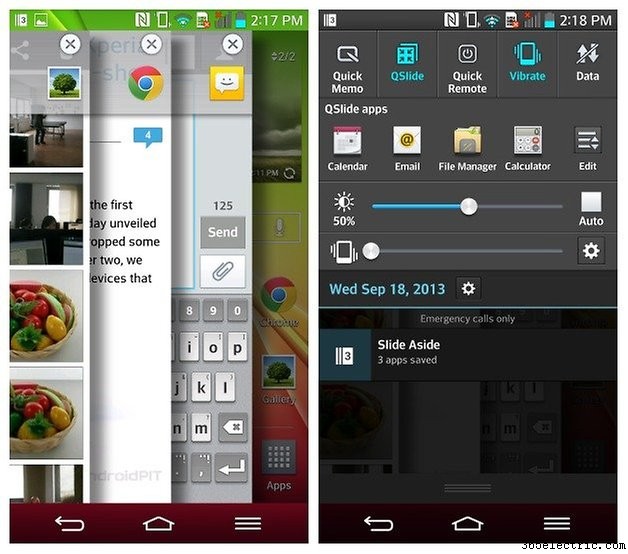
12. Use Slide Aside
Slide Aside is also a multi-tasking solution developed by LG. The principle applications are accessed via different tabs that can be dragged out from the left of the screen. The advantage is that you can pause and access these applications regardless of the screen on which it is located. Ideal for messaging applications and constant app-switching. To use Slide Aside on the LG G2, go into the Settings, then General and finally, Slide Aside
Link to Video
Do you have any other tips for your LG G?
